
Table des matières:
- Auteur John Day [email protected].
- Public 2024-01-30 09:08.
- Dernière modifié 2025-01-23 14:46.



Salut à tous, Chaque Arduino a une petite mémoire intégrée appelée EEPROM. Vous pouvez l'utiliser pour stocker les paramètres de votre projet où les valeurs choisies seront conservées entre les cycles d'alimentation et elles seront là la prochaine fois que vous allumerez l'Arduino. J'ai une astuce sympa qui vous apprendra comment vous pouvez initialiser un ensemble de valeurs par défaut lors de votre première exécution, alors restez dans les parages pour savoir comment.
Étape 1: Qu'est-ce qu'une EEPROM ?
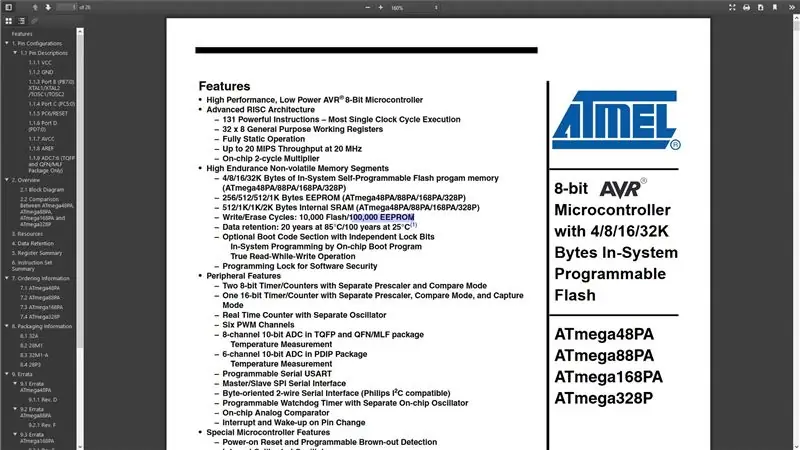
Une EEPROM est une petite mémoire de stockage, dont les valeurs sont conservées même lorsque la carte Arduino est hors tension. Cela agit comme un petit disque dur afin que vous puissiez stocker vos paramètres pour la prochaine mise sous tension de l'appareil. Selon le type de carte Arduino, vous aurez une quantité de stockage différente disponible sur chacune, donc par exemple le Uno a 1024 octets, le Mega a 4096 octets et le LilyPad a 512 octets.
Il est important de noter que toutes les EEPROM ont un nombre limité de cycles d'écriture. Atmel spécifie une espérance de vie d'environ 100 000 cycles d'écriture/effacement pour l'EEPROM sur l'Arduino. Cela peut sembler beaucoup d'écritures, mais il peut être facile d'atteindre cette limite si vous lisez et écrivez en boucle. Une fois qu'un emplacement a été écrit et effacé trop de fois, il peut commencer à devenir peu fiable. Il peut ne pas renvoyer les données correctes ou renvoyer la valeur d'un bit voisin.
Étape 2: importer la bibliothèque
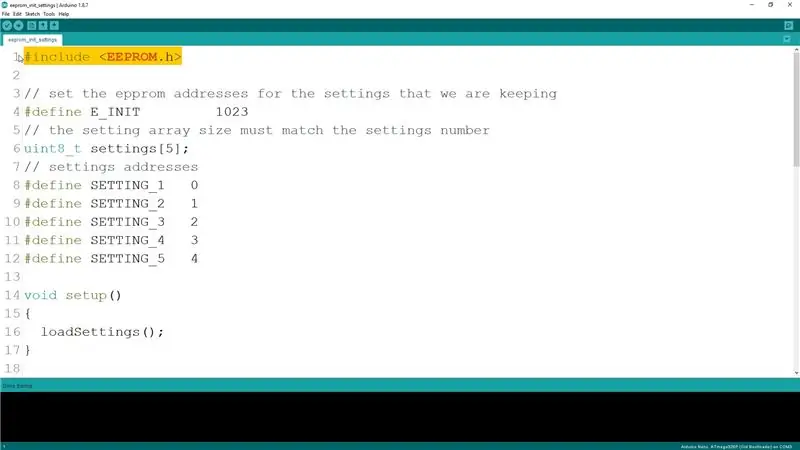
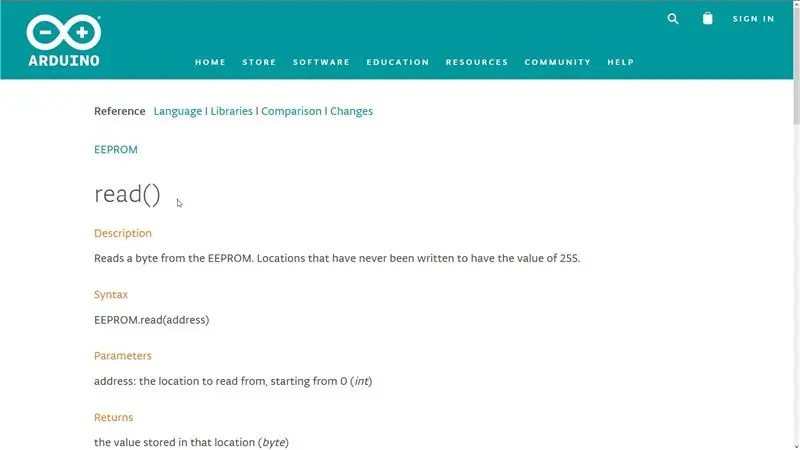
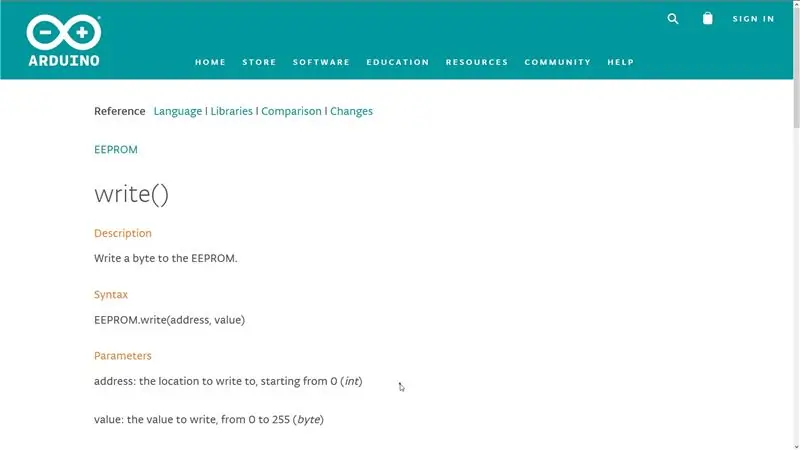
Pour utiliser cette mémoire, nous incluons d'abord la bibliothèque fournie par l'Arduino. La bibliothèque fournit deux méthodes: lire et écrire pour les actions correspondantes. La fonction read accepte l'adresse à partir de laquelle nous voulons lire, tandis que la fonction write accepte à la fois l'adresse et la valeur que nous voulons écrire.
Dans notre exemple, l'objectif est d'avoir un tableau de paramètres prêt à chaque démarrage de l'Arduino, nous commençons donc par définir le tableau que nous allons utiliser pour le stockage et définir les adresses pour chacun des paramètres que nous voulons stocker. Dans une puce où nous avons 1024 octets disponibles, les emplacements des adresses seront de 0 à 1023.
Étape 3: définir l'indicateur d'initialisation
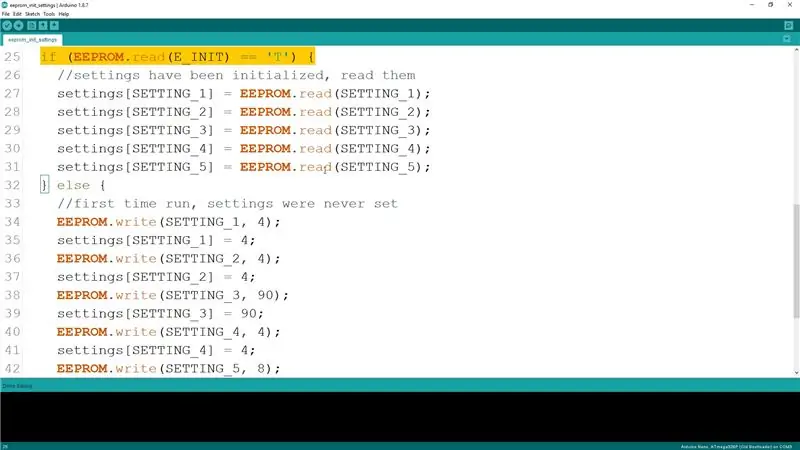
L'astuce pour le paramétrage initial des valeurs par défaut des paramètres consiste à utiliser l'une des adresses comme indicateur pour savoir si les paramètres ont été initialisés ou non. J'ai utilisé le dernier emplacement d'adresse pour cela car il n'est souvent utilisé pour rien d'autre. La fonction loadSettings vérifiera d'abord cet emplacement si la valeur qui y est stockée est un caractère "T" et sinon, elle ira réglage par réglage, en écrivant les valeurs initiales pour chacun d'eux. Une fois cela fait, il définira maintenant la valeur de l'emplacement où nous gardons une trace des paramètres initialisés sur le caractère "T" et la prochaine fois que nous allumerons l'Arduino, nous n'initialiserons plus les valeurs, mais à la place, nous lirons les données enregistrées dans notre tableau.
Étape 4: mise à jour des paramètres
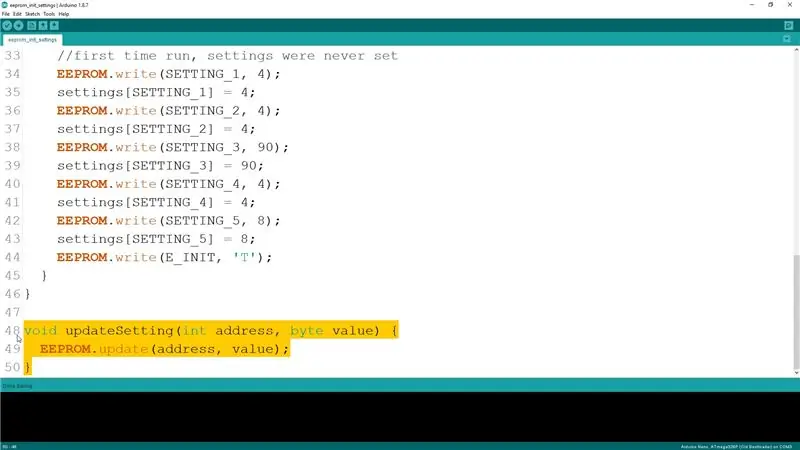
Pour mettre à jour les valeurs, nous pouvons soit utiliser la fonction d'écriture telle que nous l'avions lors de l'initialisation, mais un meilleur moyen consiste à utiliser la fonction de mise à jour fournie. Ce que fait cette fonction, c'est qu'elle vérifie d'abord si la valeur que nous essayons de sauvegarder est la même que celle déjà dans l'EEPROM et si c'est le cas, elle ne se met pas à jour. Ce faisant, il essaie de minimiser le nombre d'opérations d'écriture afin de prolonger la durée de vie de l'EEPROM.
Étape 5: Profitez


J'espère que ce Instructable vous a été utile et que vous avez réussi à apprendre quelque chose. Le code source est disponible sur ma page GitHub et le lien est ci-dessous. Si vous avez des suggestions, laissez-les dans les commentaires et n'oubliez pas de vous abonner à ma chaîne YouTube pour plus de vidéos similaires.
Conseillé:
Conception d'aquarium avec contrôle automatisé des paramètres de base : 4 étapes (avec images)

Conception d'aquarium avec contrôle automatisé des paramètres de base : IntroductionAujourd'hui, les soins d'aquarium marin sont disponibles pour tous les aquariophiles. Le problème de l'acquisition d'un aquarium n'est pas difficile. Mais pour le maintien en vie complet des habitants, la protection contre les pannes techniques, une maintenance et un entretien faciles et rapides
Paramètres des commandes Bluetooth AT (HC05 HC06): 4 étapes

Paramètres des commandes Bluetooth AT (HC05 HC06) : Hé les gars ! J'espère que vous avez déjà apprécié mon précédent instructable "Comment contrôler le didacticiel Arduino du servomoteur". Ceci est un autre tutoriel informatif pour vous apprendre à s'interfacer avec votre module Bluetooth et configurer ses paramètres via A
E-dés - Arduino Die/dés 1 à 6 dés + D4, D5, D8, D10, D12, D20, D24 et D30 : 6 étapes (avec photos)

E-dice - Arduino Die/dice 1 à 6 Dice + D4, D5, D8, D10, D12, D20, D24 et D30 : Il s'agit d'un projet arduino simple pour faire un dé électronique. Il est possible de choisir entre 1 à 6 dés ou 1 sur 8 dés spéciaux. Le choix se fait par simple rotation d'un encodeur rotatif. Voici les caractéristiques : 1 dé : montrant les gros points 2 à 6 dés : montrant les points
Sonde de mesure du niveau des eaux souterraines pour les paramètres de faibles ressources : 4 étapes (avec photos)

Sonde de mesure du niveau des eaux souterraines pour les environnements à faibles ressources : Introduction Nous avons reçu une demande d'Oxfam pour développer un moyen simple avec lequel les écoliers afghans pourraient surveiller les niveaux des eaux souterraines dans les puits à proximité. Cette page a été traduite en dari par le Dr Amir Haidari et la traduction peut être f
Comment démonter un ordinateur avec des étapes et des images faciles : 13 étapes (avec des images)

Comment démonter un ordinateur avec des étapes et des images faciles : Il s'agit d'instructions sur la façon de démonter un PC. La plupart des composants de base sont modulaires et facilement démontables. Cependant, il est important que vous soyez organisé à ce sujet. Cela vous aidera à éviter de perdre des pièces, et aussi à faire le remontage ea
